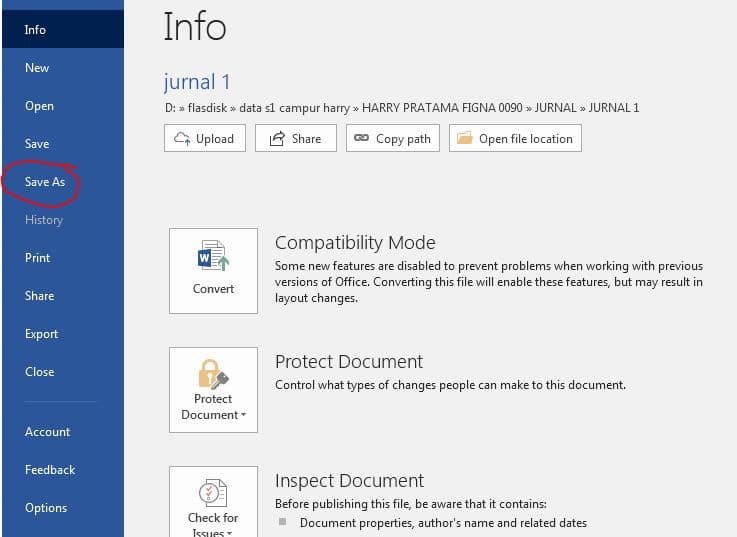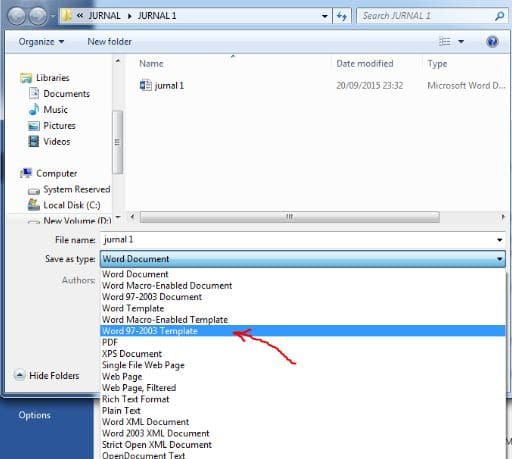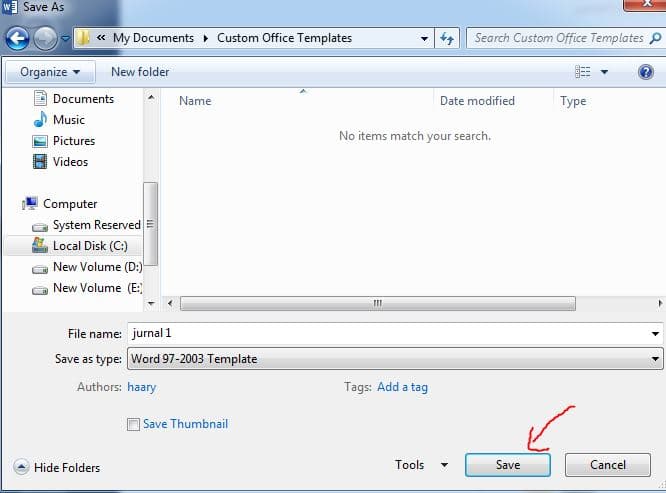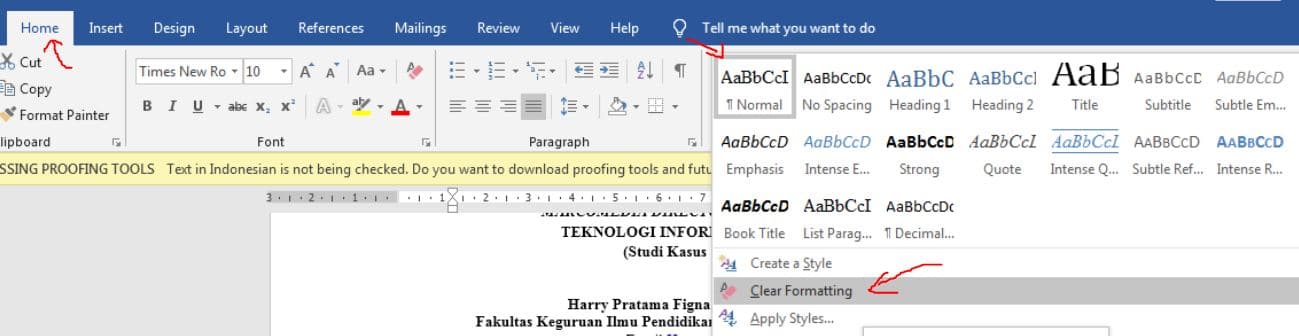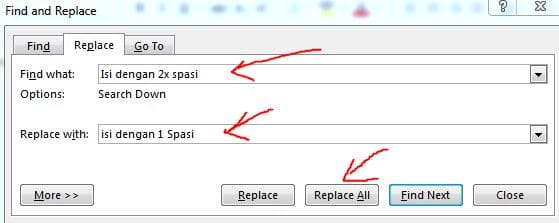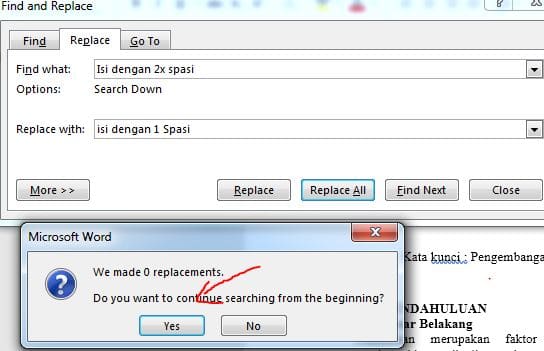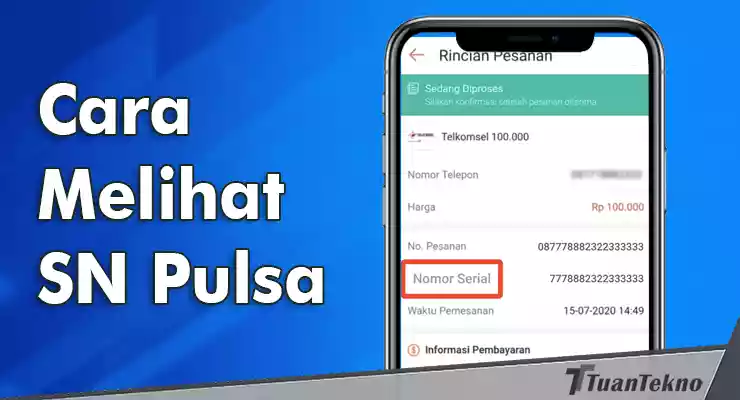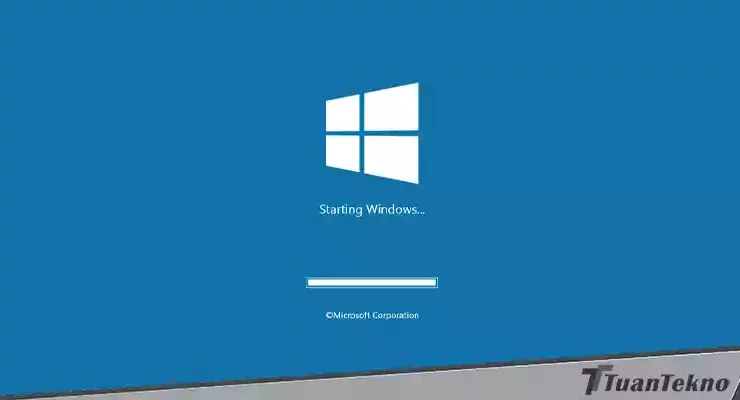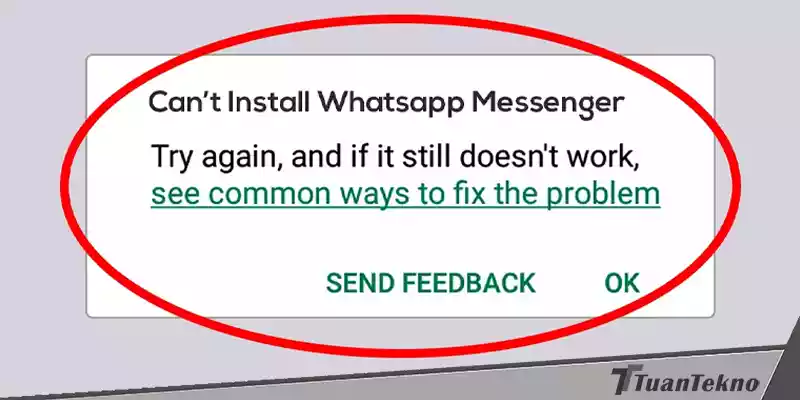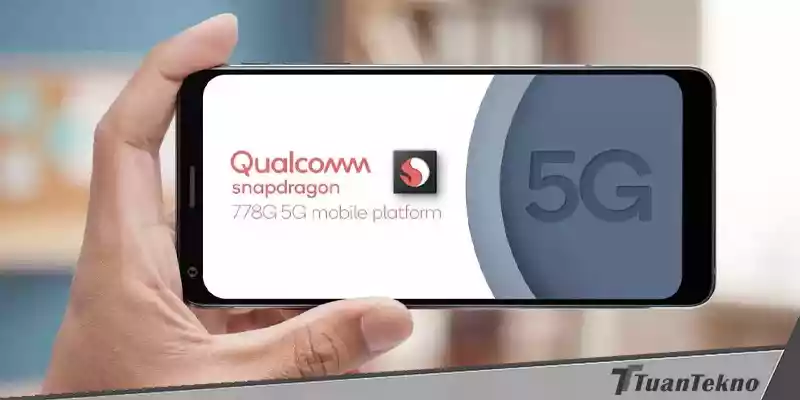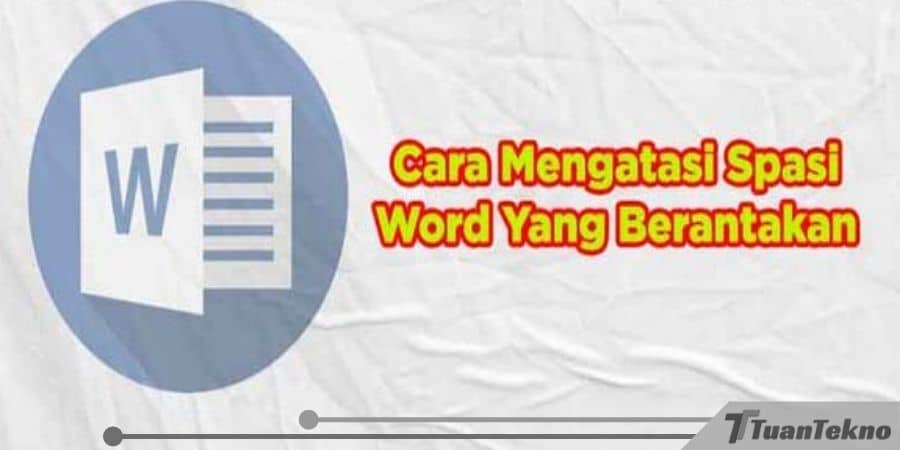
Tuan Tekno Mengatasi Spasi Berantakan di Word – Ketika sobat mengerjakan sesuatu pekerjaan di Word, baik itu surat, tugas kuliah, skripsi dll. Tentunya sobat menginginkan hasil yang bagus dari pekerjaan tersebut. Akan tetapi terjadi permasalahan dimana ketika menyalin file dari sumber tertentu, tulisan yang dihasilkan menjadi berantakan dan tak sesuai dengan aslinya. Hal seperti ini membuat sobat menjadi bingung bagaimana cara mengatasi spasi yang berantakan di word.
Sebagai contoh ketika sobat diberi tugas dari sekolah maupun kampus, pastinya kebanyakan dari kita mencari referensi atau ide melalui internet. Kasus sering terjadi orang akan langsung mengcopas teks yang ada di internet dan lansung salin ke word.
Menyalin tulisan secara lansung dari sumber internet memang menyenangkan. akan tetapi tulisan yang dihasilkan spasinya berantakan. Bukan saja dari internet, banyak dari pengguna kebingungan mengatasi spasi berantakan di word 2007 atau mengatasi spasi berantakan di word 2010 ke word 2007. Nah, Hal yang demikian kenapa bisa terjadi berantakan tulisannya ?
Penyebab Spasi Berantakan di Word
Permasalahan seperti ini sering muncul, terkadang ketika di paste tulisan tersebut menjadi berantakan dan tidak beraturan.
Kebanyakan jarak spasi antar katanya menjadi renggang dan lebar dari pada yang semestinya. Hal ini terlihat menjengkelkan dan membuat berantakan / tidak rapi.
Copy paste dari internet bukanlah permaslahan penyebab teks di word bisa menjadi berantakan. Penyebab lain seperti yang sudah kita bahas diatas ada perbedaan versi word yang sobat gunakan.
Sebagai contoh sebuah dokumen yang sobat buat dan ketik pada Ms. word 2007 selanjutnya sobat buka pada versi 2003. Ada kemungkinan terjadi error dan tulisannya menjadi tidak beraturan. Hal seperti ini lah yang membuat banyak pengguna bertanya bagaimana cara mengatasi spasi berantakan dari word 2007 ke word 2003 atau versi word yang lainnya.
Cara Mengatasi Spasi Berantakan di Word / Memperbaiki Spasi Berantakan di Word
1. Mengubah Tipe Save File
Permasalahan yang sering terjadi karena adanya perbedaan versi Ms Word yang dipakai sehingga fiturnya pun tidak sama. Solusi terbaik yang bisa pakai yaitu dengan mengubah tipe save nya terlebih dahulu agar sesuai, berikut caranya :
1. Pertama, silahkan buka file dokumen yang berantakan tersebut.
2. Seilahkan klik tab menu File dan pilih Save As.
3. Selajutnya, klik pada opsi Save as Type.
4. Silahkan Ubah menjadi Word 97-2003 Document.
5. Langkah Terakhir tinggal klik Save untuk menyimpannya.
6. Sekarang coba buka kembali file baru tersebut pasti sudah rapi.
2. Gunakan Fitur Find and Replace
Cara ini sangat sederhana dan tidak membutuhkan aplikasi tambahan dalam memperbaiki spasi berantakan.
Sobat bisa memanfaatkan fitur find and replace yang sudah ada di Microsoft word. Bagi yang bingung ikuti langkah dibawah ini:
1. Langkah pertama adalah Silahkan sobat seleksi atau blok semua tulisan yang berantakan tersebut dengan menekan CTRL+A. Selanjutnya ke menu Home kemudian pada tab style pilih Clear Formatting.
2. Selanjutnya sobat akan mengatur dan memperbaiki spasi yang terlalu lebar diantara katanya. Kita manfaatkan fitur find and replace, silahkan akses melalui kombonasi CTRL+H. Pada kolom pertama isikan spasi 2x, pada kolom kedua isi dengan spasi 1x kemudian pilih Replace All. (Bukan diketik 2x spasi)
3. Ulangi cara diatas hingga muncul bahwa semuanya telah tergantikan yang menunjukkan angka 0 disana.
4. Selamat, sekarang ketikan di Microsoft word sobat telah rapi dan bagus ,tidak berantakan lagi.